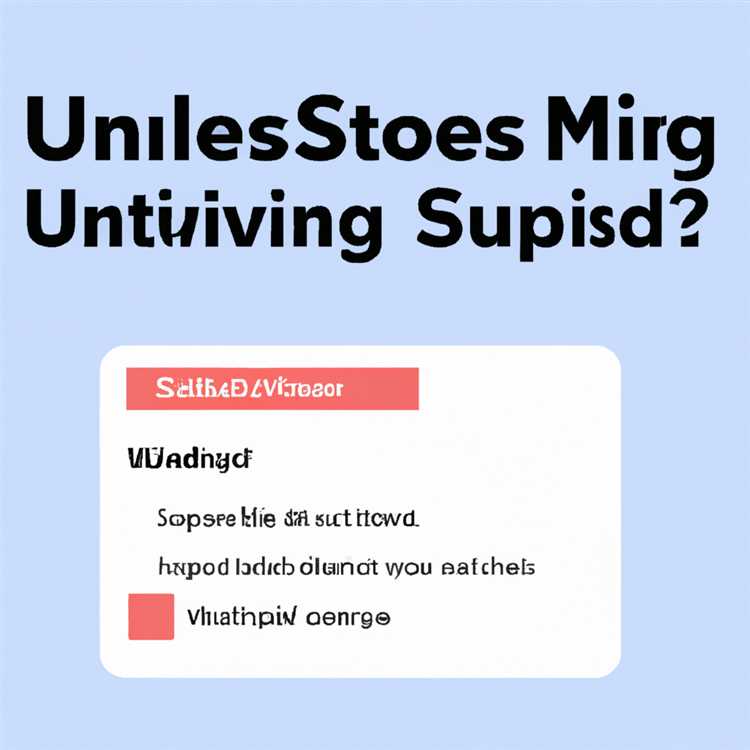Con la tecnologia di visualizzazione Retina brevettata ad alta risoluzione di Apple, le immagini sull'iPhone risaltano con colori brillanti e una risoluzione nitida. Scegli dalla selezione di sfondi predefinita dell'iPhone o crea il tuo blocco vivido o la schermata iniziale con la fotocamera dell'iPhone o le funzionalità di screenshot. Visualizza gli sfondi predefiniti nell'app "Impostazioni". L'iPhone memorizza altre immagini in vari album a seconda dell'utilizzo e dello scopo a cui servono.
Su iPhone
Le immagini di sfondo predefinite installate con ogni iPhone sono nell'album Sfondi. Accedi a queste immagini toccando "Impostazioni | Luminosità e sfondo | Sfondo | Sfondo". Sono elencati anche altri album che contengono immagini assortite: Rullino foto, Le mie foto e, se attivato, il tuo streaming foto. Se hai aggiunto altri album, anche questi vengono visualizzati qui. L'album Rullino foto memorizza le foto e i video che hai scattato sul tuo iPhone, le immagini salvate da e-mail e messaggi di testo e le immagini degli screenshot. Gli album Le mie foto sono immagini che hai sincronizzato da iTunes e dal tuo computer. Photo Stream contiene le immagini che hai condiviso su iCloud e sincronizzato con altri dispositivi, come un iPad o un computer. Accedi a questi album fotografici toccando l'app Foto. Imposta come sfondo toccando la scheda di un album, l'immagine, la piccola icona delle impostazioni e "Usa come sfondo". In alternativa, puoi impostare qualsiasi immagine come sfondo toccando l'app "Impostazioni" e selezionando "Luminosità e sfondo". Tocca l'immagine dello sfondo che mostra il blocco e le schermate Home, quindi scegli una foto da qualsiasi album. Tocca la foto e scegli "Imposta" e seleziona "Imposta schermata di blocco", "Imposta schermata iniziale" o "Imposta entrambe".
Sulla nuvola
Se hai abilitato Photo Stream tramite il servizio iCloud di Apple, le tue 1000 immagini più recenti vengono automaticamente sincronizzate e archiviate online. Accedi alle immagini disponibili digitando iCloud.com nel browser Web. Accedi con il tuo ID Apple e fai clic su "Streaming foto". Per attivare Photo Stream, tocca l'app "Impostazioni", "iCloud" e "Photo Stream". Fai scorrere l'interruttore su "On" e l'iPhone caricherà le foto e gli screenshot che acquisisci sul servizio iCloud. Photo Stream sincronizza automaticamente tutte le immagini e le scarica su tutti gli altri dispositivi connessi a iCloud. Se modifichi o elimini un'immagine in Photo Stream, questa modifica influisce sull'immagine su tutti i tuoi dispositivi.
Sul tuo computer
Quando colleghi l'iPhone al computer, Windows visualizza il dispositivo come un'unità portatile esterna e visualizza i media disponibili. Per visualizzare le immagini dello sfondo, collega l'iPhone al computer e fai clic su "Computer" dal menu "Start". Fai doppio clic sul tuo iPhone in "Dispositivo portatile". Fare clic sulle varie cartelle per visualizzare il rullino fotografico e altri album sul telefono. L'iPhone non ti consente di visualizzare o eliminare le immagini di sfondo predefinite nell'album Wallpaper, poiché questi file sono inclusi in iOS.
Nel file di backup
Quando esegui il backup del tuo iPhone da iTunes, il dispositivo salva lo sfondo e altre immagini nei file di backup. A seconda delle tue impostazioni, queste immagini vengono archiviate sul tuo computer tramite iTunes o su iCloud tramite la sincronizzazione Wi-Fi. I file di backup sono compressi e, in alcuni casi, crittografati, quindi anche se le immagini di sfondo vengono salvate, non sono accessibili come file di immagine individuali e leggibili.
Informazioni sulla versione
Queste informazioni si riferiscono al software Apple iOS 6.0.1 per iPhone 5. Le informazioni e le istruzioni possono variare a seconda del dispositivo e del sistema operativo in uso.